Eliminar carpeta "Loca" con archivos locaProxy.exe
Cerrado
Morfeosg
Mensajes enviados
2
Fecha de inscripción
martes, 28 de octubre de 2014
Estatus
Miembro
Última intervención
viernes, 31 de octubre de 2014
-
28 oct 2014 a las 22:29
usuario anónimo - 31 oct 2014 a las 18:06
usuario anónimo - 31 oct 2014 a las 18:06
Consulta también:
- Eliminar carpeta "Loca" con archivos locaProxy.exe
- Abrir archivos mdf - Guide
- Obtener listado de archivos de una carpeta y subcarpetas - Guide
- Como eliminar una hoja en word desde el celular - Guide
- Carpeta prefetch - Guide
- Abrir archivos msg - Guide
1 respuesta
usuario anónimo
29 oct 2014 a las 05:55
29 oct 2014 a las 05:55
Hola Morfeosg
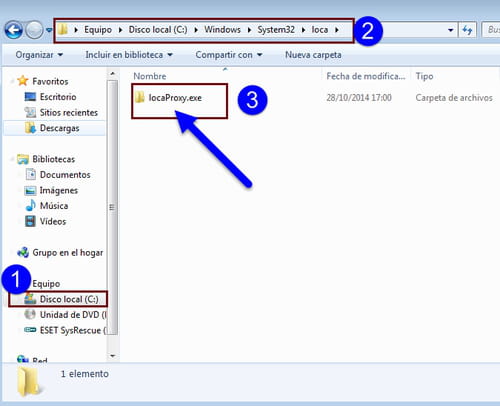
(Imágen de Arriba-->Citando un Ejemplo de LocaProxy.exe,Más Abajo explico cómo borrar Archivos )
Mi consejo es que realizes un Scan fuera de Windows es decir,Utilizar Un Antivirus Live CD (Bootable) con sus Bases actualizadas al día de hoy o cuando decidas realizar el scan.
¿Que es lo que puede Detectar o eliminar Un Antivirus Live Cd?.
1.Virus que bloquean el ingreso a Windows.
2.Virus dentro de windows que no perimite ejecutar o instalar un Antivirus o Antimalware.
3.ToolBars (PUP'S)
4.Virus en SD Card,Memoria USB,Disco Externo.....
5.Eliminar Manualmente Infecciones.
6.Formatear.
y la lista sigue..............................
ESET® SysRescue Live
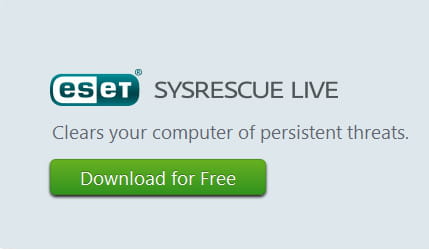
ESET SysRescue Live es una herramienta de limpieza de malware que se ejecuta desde un CD un DVD o un USB . Tiene acceso directo al disco Duro y a los archivos del sistema,por lo tanto es capaz de eliminar las amenazas más persistentes.
Link de Descarga---->Aquí
Requisitos para usar ESET® SysRescue Live:
*Si decides crear y bootear ESET® SysRescue Live desde un CD es necesario que cuentes con un lector de CDs
*Si decides crear y bootear ESET® SysRescue Live desde una unidad USB:
Ingresa al setup de la BIOS
*Selecciona Advanced Bios Features e ingresa a: Boot, Boot Menu o Boot Sequence
*Selecciona y da enter en First Boot Device y busca la opción USB-HDD. Si aparece, significa que podrás arrancar ESET® SysRescue Live desde una unidad USB; de lo contrario, solo podrás hacerlo desde un lector de CDs
Creación de ESET® SysRescue Live .iso en una unidad USB:
*Ingresa a la siguiente Página ---->Aquí
*Descarga y Guarda sobre el Escritorio--->Eset SysRescue Live .iso Image
*Descarga y Guarda sobre el Escritorio--->Live CD/USB Creator for 8.1,8,7,Vista,XP.
*Conecta Una Memoria Usb 2gb o Más (Sin datos Almacenados).
*Ejecuta Como Aministrador "Live USB Creator" y Sigue los pasos que a continución muestran la Imágenes:
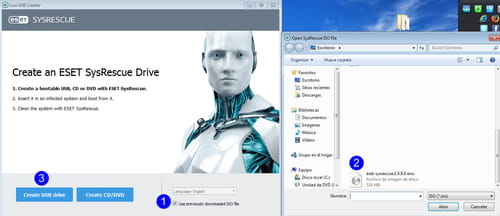
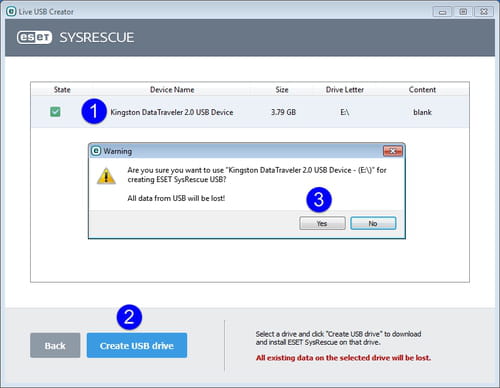
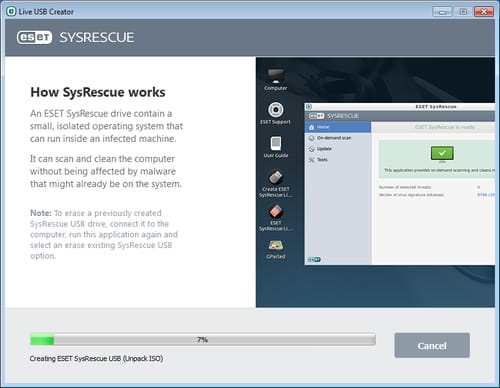
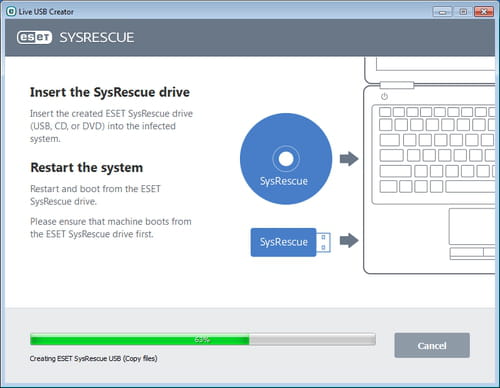
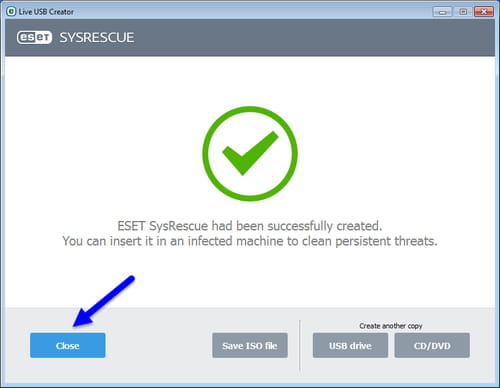
Configurar el orden o la secuencia de arranque de la BIOS:
*Accede al setup de la BIOS---->Haz clic Aquí
*Para desplazarte de una opción a otra utiliza las flechas del teclado y para establecer los cambios realizados oprime la tecla Enter
*Selecciona Advanced BIOS Feature (para otros fabricantes de BIOS busca en: Boot, Boot Menu o Boot Sequence):
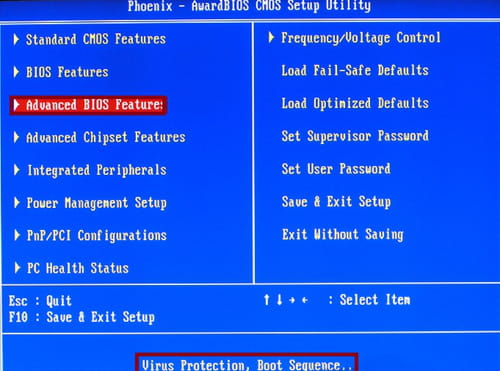
*Selecciona y da Enter en First Boot Device. Para este ejemplo hemos decidido arrancar desde una memoria USB, por lo tanto seleccionaremos USB-HDD (sin embargo, si creaste un CD selecciona como primer dispositivo de arranque el CDROM):
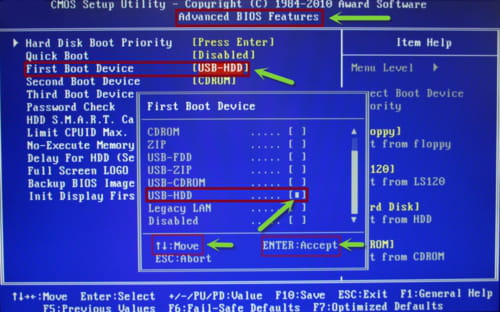
*Presiona la tecla F10 y guarda los cambios relizados con la tecla "Y" (YES):
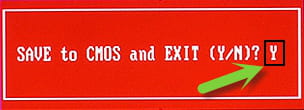
Iniciando el boot de ESET® SysRescue Live USB:
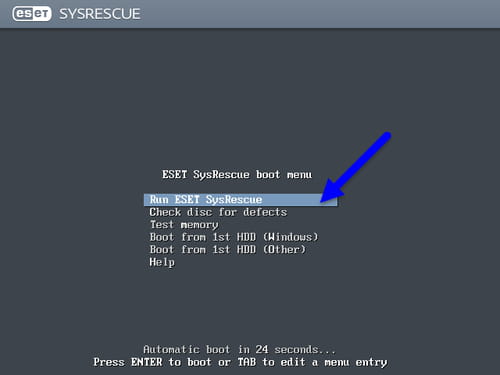

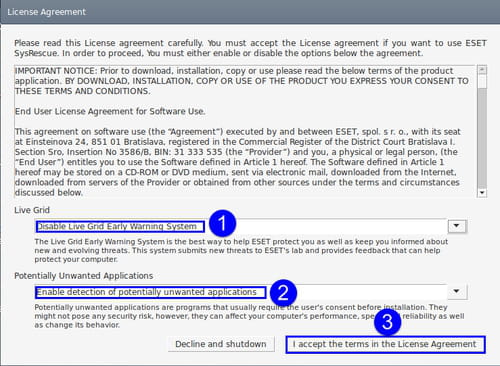
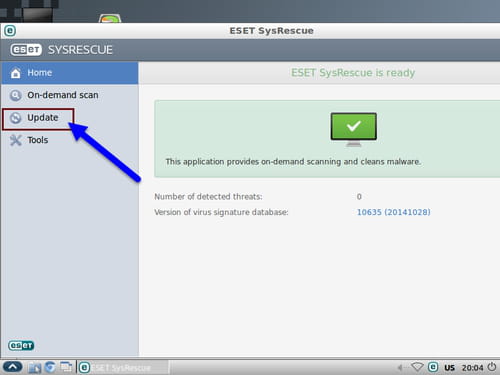
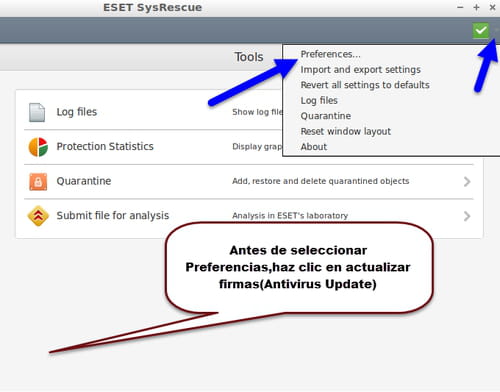
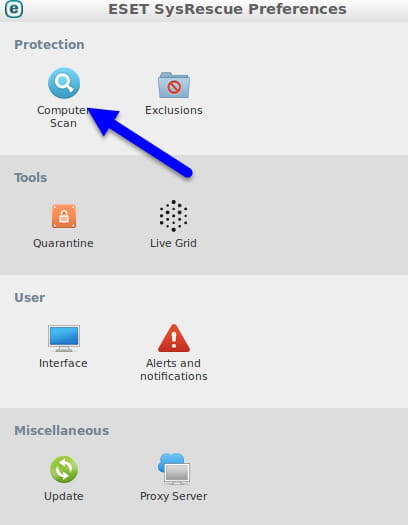
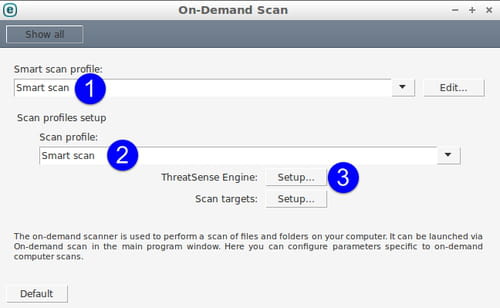
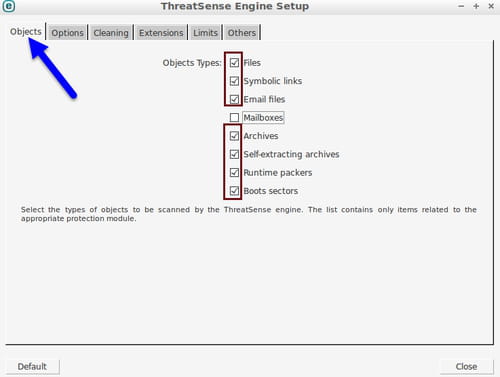
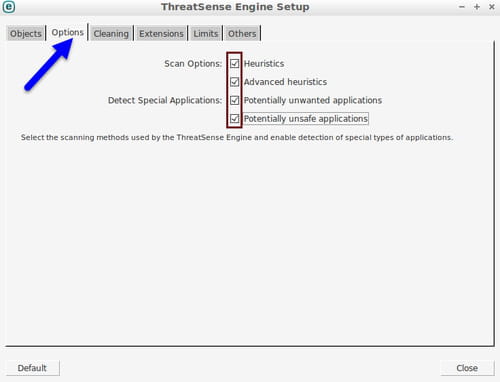
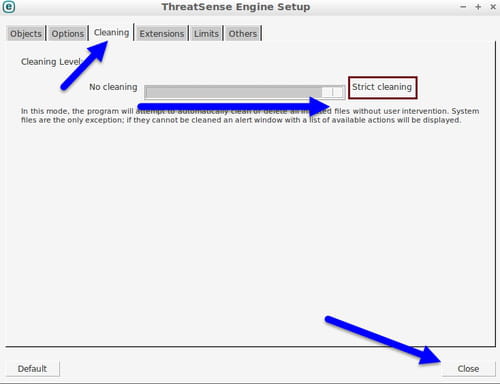
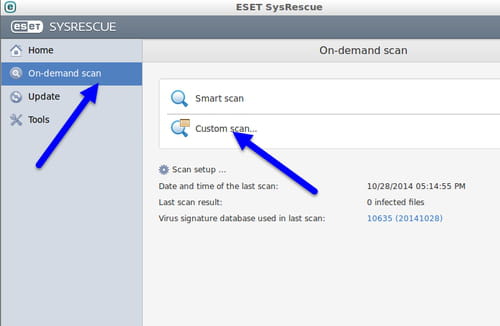
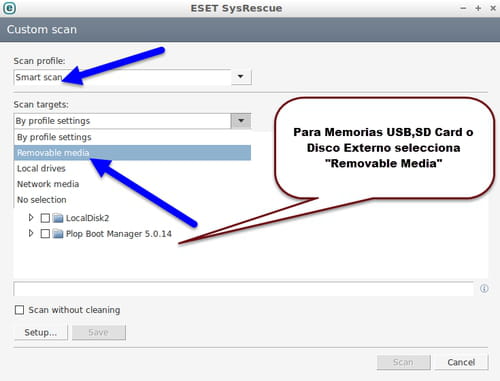
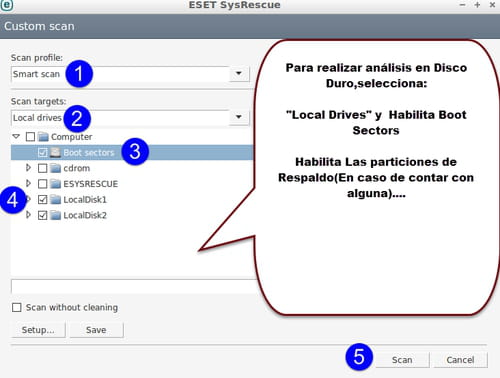
Ser iniciará el análisis y la eliminación de cualquier virus detectado.
Un reporte Mostrará todos los archivos infectados y eliminados.
Cómo Borrar archivos-->En un Disco duro o Unidad Extraíble:
Ej: locaProxy.exe
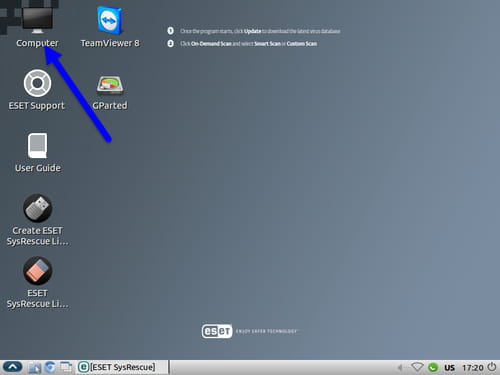
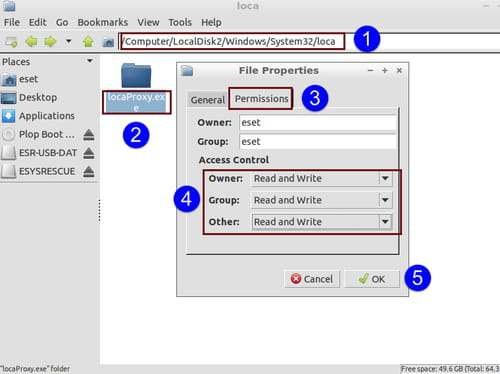
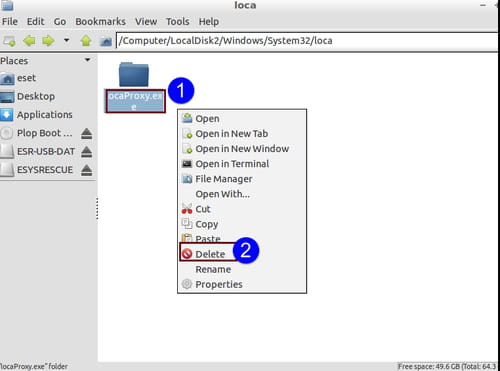
Unidades Extraibles:
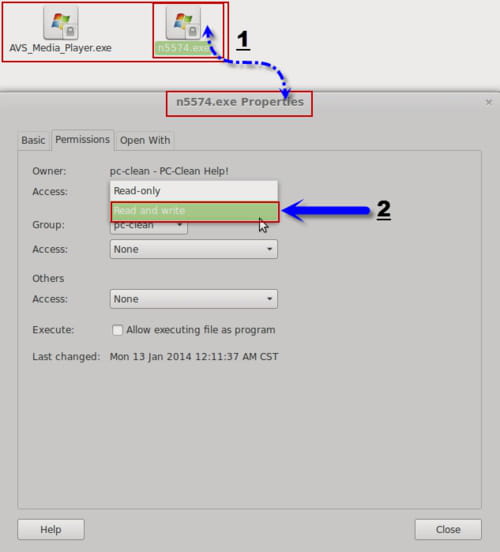
Citando Un ejemplo:
La imagen de arriba muestra una unidad extraíble con 2 archivos infectados(con un candado),la unidad no pudo ser desinfectada desde Windows ,esos archivos(con candado) no forman parte de mi información valiosa,así que eliminaré todos los archivos y carpetas desconocidos y sólo dejaré aquellos que recuerde o que pertenescan a la información que deseo salvar.
*(Mostrar archivos ocultos)Oprime simultaneamente las teclas Ctrl + H
*Archivos Dudosos o con Candado:Haz clic derecho en el archivo,Selecciona Propiedades clic en la Pestaña de Permisos,Access -->selecciona "Read And Write",(Lectura y Escritura),Por último haz clic en cerrar.
Realiza el mismo procedimiento con cualquier archivo Autorun.inf ,.lnk, .exe, .inf, .bat, .com, .ini,.vbs,.dll,.nil,.tmp.dir,.pif y las carpetas: RECLYCLER y System Volume Information.
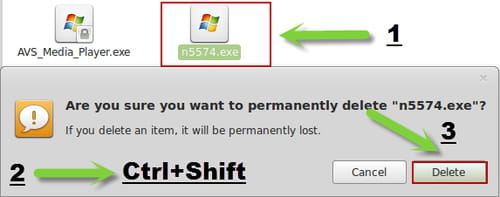
*Para eliminar los Archivos:Selecciona el archivo,Oprime la teclas Ctrl+Shift y selecciona la opción Delete.
¡Saludos!
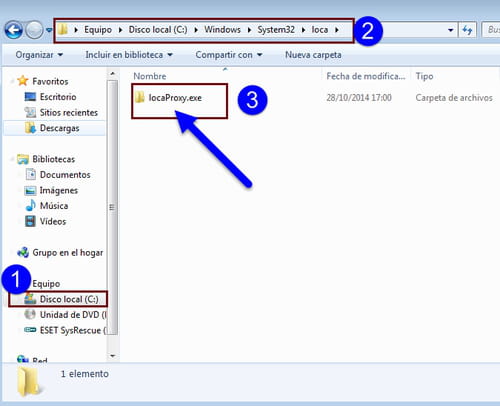
(Imágen de Arriba-->Citando un Ejemplo de LocaProxy.exe,Más Abajo explico cómo borrar Archivos )
Mi consejo es que realizes un Scan fuera de Windows es decir,Utilizar Un Antivirus Live CD (Bootable) con sus Bases actualizadas al día de hoy o cuando decidas realizar el scan.
¿Que es lo que puede Detectar o eliminar Un Antivirus Live Cd?.
1.Virus que bloquean el ingreso a Windows.
2.Virus dentro de windows que no perimite ejecutar o instalar un Antivirus o Antimalware.
3.ToolBars (PUP'S)
4.Virus en SD Card,Memoria USB,Disco Externo.....
5.Eliminar Manualmente Infecciones.
6.Formatear.
y la lista sigue..............................
ESET® SysRescue Live
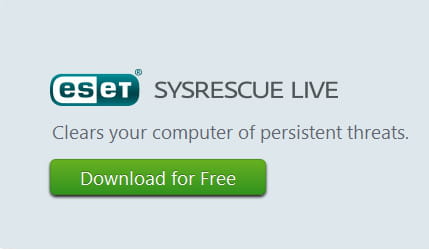
ESET SysRescue Live es una herramienta de limpieza de malware que se ejecuta desde un CD un DVD o un USB . Tiene acceso directo al disco Duro y a los archivos del sistema,por lo tanto es capaz de eliminar las amenazas más persistentes.
Link de Descarga---->Aquí
Requisitos para usar ESET® SysRescue Live:
*Si decides crear y bootear ESET® SysRescue Live desde un CD es necesario que cuentes con un lector de CDs
*Si decides crear y bootear ESET® SysRescue Live desde una unidad USB:
Ingresa al setup de la BIOS
*Selecciona Advanced Bios Features e ingresa a: Boot, Boot Menu o Boot Sequence
*Selecciona y da enter en First Boot Device y busca la opción USB-HDD. Si aparece, significa que podrás arrancar ESET® SysRescue Live desde una unidad USB; de lo contrario, solo podrás hacerlo desde un lector de CDs
Creación de ESET® SysRescue Live .iso en una unidad USB:
*Ingresa a la siguiente Página ---->Aquí
*Descarga y Guarda sobre el Escritorio--->Eset SysRescue Live .iso Image
*Descarga y Guarda sobre el Escritorio--->Live CD/USB Creator for 8.1,8,7,Vista,XP.
*Conecta Una Memoria Usb 2gb o Más (Sin datos Almacenados).
*Ejecuta Como Aministrador "Live USB Creator" y Sigue los pasos que a continución muestran la Imágenes:
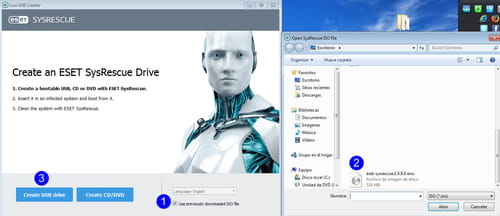
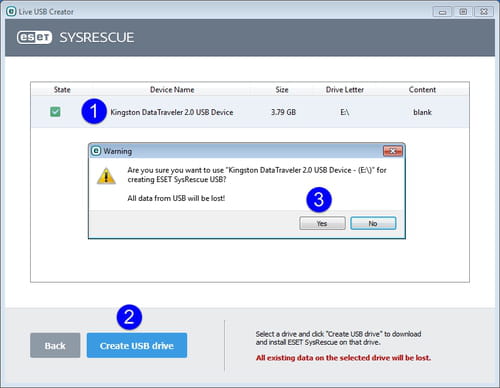
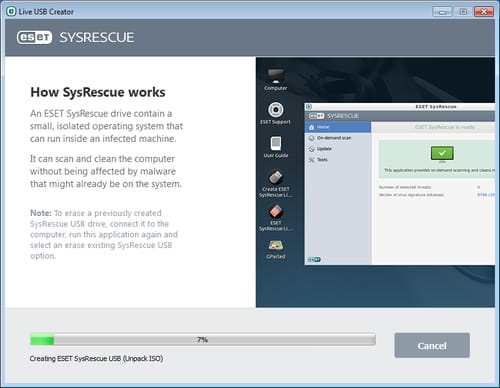
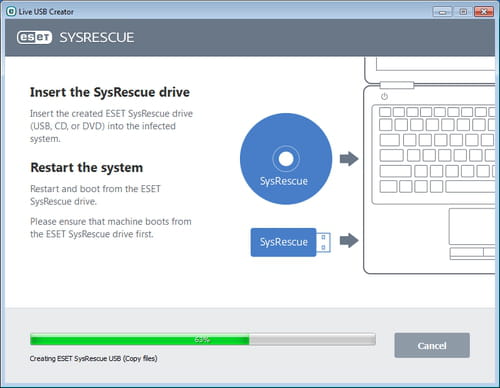
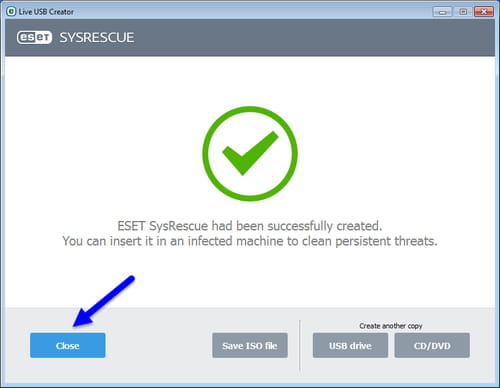
Configurar el orden o la secuencia de arranque de la BIOS:
*Accede al setup de la BIOS---->Haz clic Aquí
*Para desplazarte de una opción a otra utiliza las flechas del teclado y para establecer los cambios realizados oprime la tecla Enter
*Selecciona Advanced BIOS Feature (para otros fabricantes de BIOS busca en: Boot, Boot Menu o Boot Sequence):
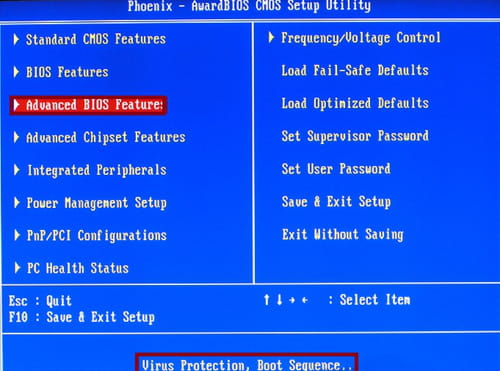
*Selecciona y da Enter en First Boot Device. Para este ejemplo hemos decidido arrancar desde una memoria USB, por lo tanto seleccionaremos USB-HDD (sin embargo, si creaste un CD selecciona como primer dispositivo de arranque el CDROM):
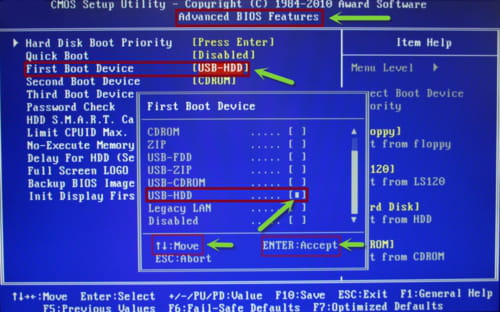
*Presiona la tecla F10 y guarda los cambios relizados con la tecla "Y" (YES):
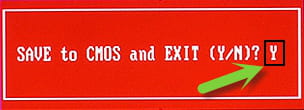
Iniciando el boot de ESET® SysRescue Live USB:
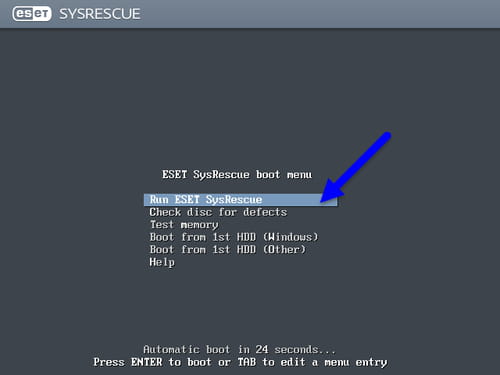

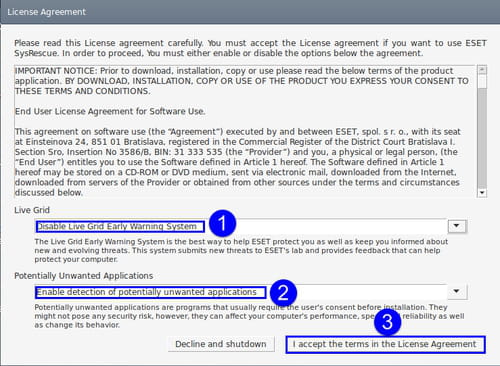
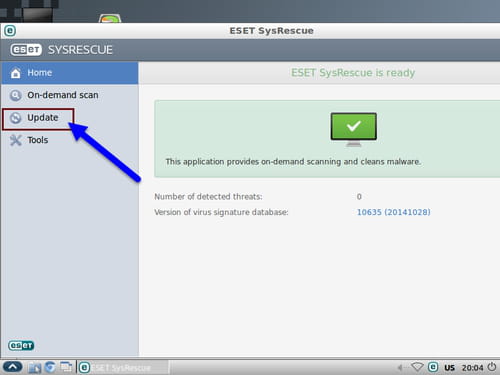
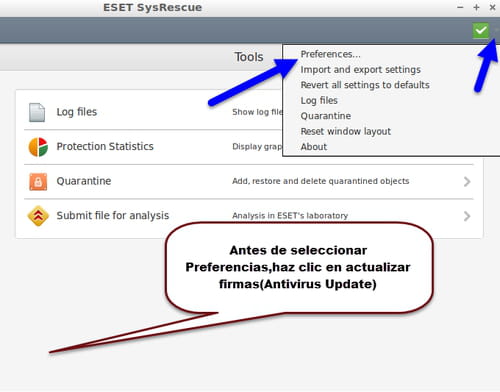
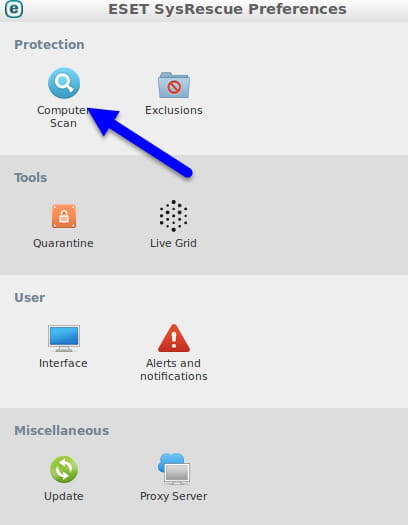
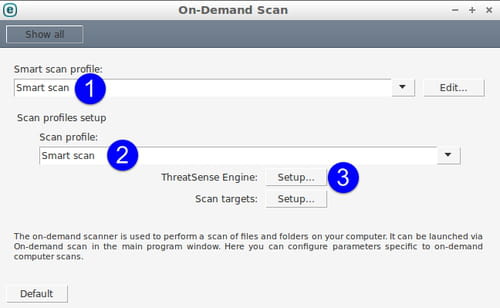
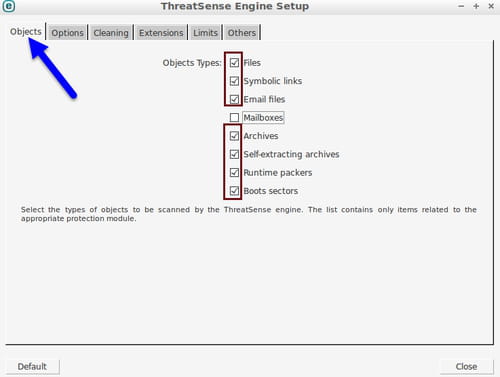
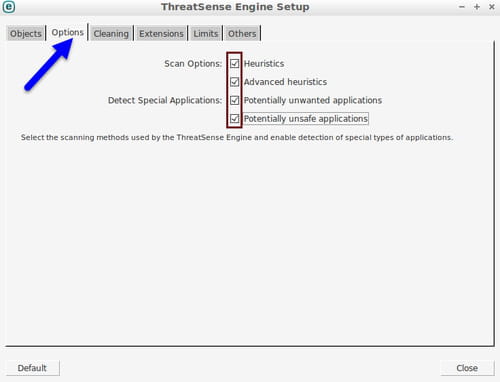
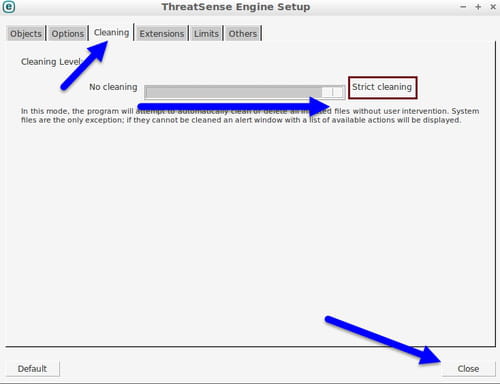
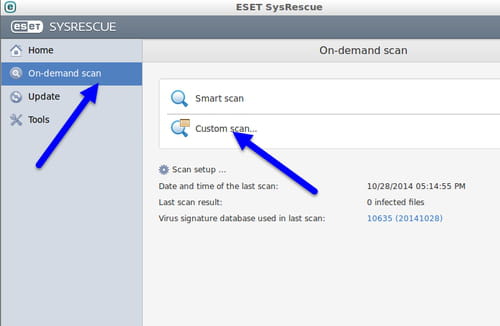
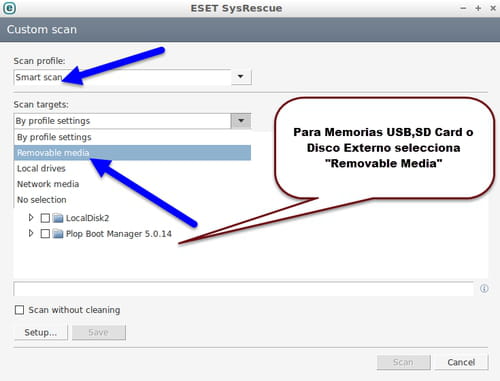
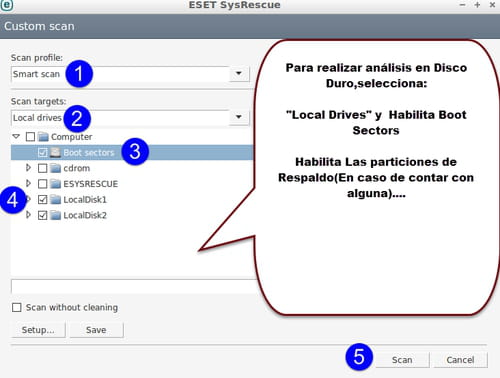
Ser iniciará el análisis y la eliminación de cualquier virus detectado.
Un reporte Mostrará todos los archivos infectados y eliminados.
Cómo Borrar archivos-->En un Disco duro o Unidad Extraíble:
Ej: locaProxy.exe
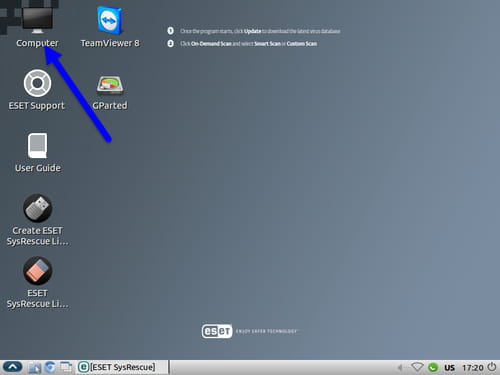
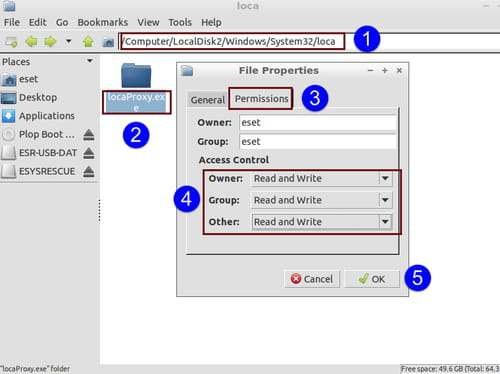
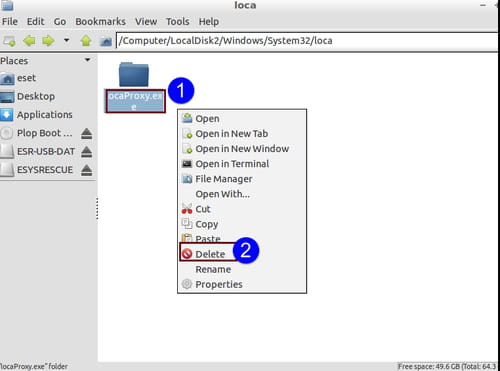
Unidades Extraibles:
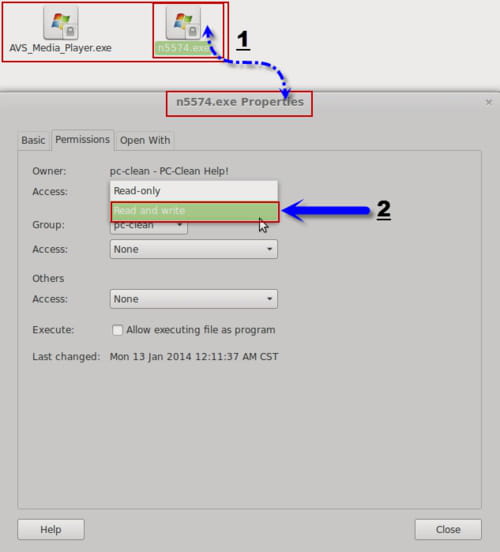
Citando Un ejemplo:
La imagen de arriba muestra una unidad extraíble con 2 archivos infectados(con un candado),la unidad no pudo ser desinfectada desde Windows ,esos archivos(con candado) no forman parte de mi información valiosa,así que eliminaré todos los archivos y carpetas desconocidos y sólo dejaré aquellos que recuerde o que pertenescan a la información que deseo salvar.
*(Mostrar archivos ocultos)Oprime simultaneamente las teclas Ctrl + H
*Archivos Dudosos o con Candado:Haz clic derecho en el archivo,Selecciona Propiedades clic en la Pestaña de Permisos,Access -->selecciona "Read And Write",(Lectura y Escritura),Por último haz clic en cerrar.
Realiza el mismo procedimiento con cualquier archivo Autorun.inf ,.lnk, .exe, .inf, .bat, .com, .ini,.vbs,.dll,.nil,.tmp.dir,.pif y las carpetas: RECLYCLER y System Volume Information.
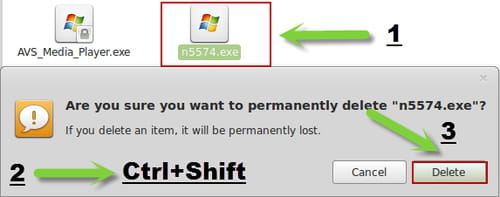
*Para eliminar los Archivos:Selecciona el archivo,Oprime la teclas Ctrl+Shift y selecciona la opción Delete.
¡Saludos!



31 oct 2014 a las 07:38
Me pareció excelente tu respuesta, realmente muy completa; te lo agradezco. Solo un detalle, al descargar de los enlaces, no me aparece lo que muestras en la imagen 1 en el paso dos, ya que el archivo que se baja es un rar (eset-sysrescue.1.0.9.0.enu.iso) y al descomprimirlo me sale una serie de carpetas y archivos y ninguno coincide con el de la imagen; ¿Cual podría ser el problema? ya que sin esto, no puedo seguir todos los demás pasos.
Agradezco tu ayuda y disculpa las molestias.
31 oct 2014 a las 18:06
Link de Descarga----->Aquí
*Descarga y Guarda sobre el Escritorio--->Live CD/USB Creator for 8.1,8,7,Vista,XP.
*Descarga y Guarda sobre el Escritorio--->Eset SysRescue Live .iso Image
*El archivo no es un rar es un "Imagen ISO".
*Descarga e instala el programa UltraISO y después intenta descargar el archivo Iso (Eset)
Comenta Resultados,
¡Saludos!